
Deezer te ofrece 90 millones de pistas para escuchar en su plataforma. El servicio de transmisión de música se puede escuchar en teléfonos móviles, computadoras portátiles, parlantes de automóviles e incluso relojes inteligentes. Una de esas colaboraciones es la Deezer-Fitbit Versa combinación que te permite escuchar pistas usando tu reloj inteligente.
En esta guía, hablaremos sobre el Deezer-Fitbit Versa colaboración. Hablaremos de cómo escuchar. Deezer en Fitbit Versa 2 o Fitbit Versa 3. Además, hablaremos del mejor método para escuchar las mejores pistas de Deezer sin conexión y de forma indefinida.
Guía de contenido Parte 1. Deezer en Fitbit Versa 2 o Fitbit Versa 3Parte 2. Cómo jugar a Deezer en Fitbit Versa 2 o 3Parte 3. La mejor manera de disfrutar Deezer en Fitbit Versa2/3Parte 4. Para resumirlo todo
Puedes conseguir Deezer Fitbit y escucha tu música favorita en tu muñeca con la colaboración entre ambas compañías. Además, incluso puedes obtener tres meses de Deezer Premium gratis en dicho reloj inteligente. Simplemente tienes que ir al página de oferta de Fitbit aquí, para aprovechar la promoción.
Usando la aplicación Deezer en tu reloj Fitbit, simplemente puedes elegir entre más de 90 millones de pistas que ofrece Deezer. Puedes utilizar la capacidad Flow de Deezer para grabar nuevas canciones todos los días. Además, te permite sincronizar tus listas de reproducción principales con tu propio reloj inteligente Fitbit.
Es importante tener en cuenta que sólo las cuentas pagas de Deezer (la suscripción premium) se puede utilizar dentro de su reloj inteligente Fitbit. Sólo tienes que asegurarte de que Deezer esté descargado en tu reloj inteligente. Incluso puedes acceder a la promoción gratuita en tu propio reloj inteligente.
Simplemente puedes dejar tu teléfono mientras haces ejercicio o corres afuera. Solo necesitas tu reloj inteligente para escuchar tus canciones favoritas mientras haces ejercicio. ¡No más teléfonos voluminosos en tu bolsillo! Recuerda que usar Deezer es fácil cuando lo haces en tu reloj inteligente.
Nota importante: tenga en cuenta que es necesario que la función Flow se actualice en su reloj inteligente si es la primera vez que usa Deezer en su Fitbit.
Los dispositivos compatibles de Deezer y Fitbit son los siguientes:
Según Deezer, puedes escuchar sus pistas en tu reloj inteligente Fitbit con tu cuenta Hi-Fi. Sin embargo, no podrás escuchar música con calidad FLAC. Además, no es posible escuchar podcasts y radio en vivo usando Deezer en tu reloj inteligente Fitbit.
Existen diferentes requisitos que necesitas si deseas disfrutar de Deezer en tu reloj Fitbit. Estos incluyen lo siguiente:
Los pasos a continuación le indicarán lo que debe hacer si desea configurar su cuenta Deezer en su reloj inteligente Fitbit. Échales un vistazo uno por uno:
Puedes seguir los diferentes pasos a continuación si deseas forzar el proceso de sincronización dentro de tu reloj inteligente Fitbit:
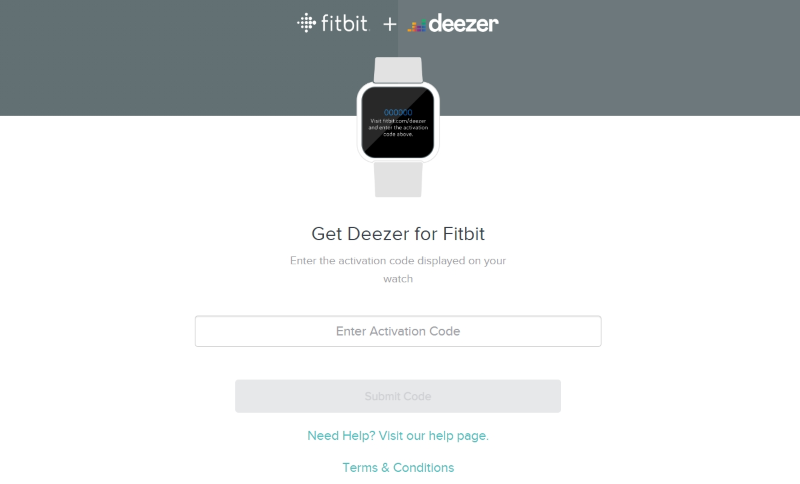
4. Siga las indicaciones en la pantalla para iniciar sesión en su propia cuenta de Fitbit. Después de eso, elige un dispositivo en particular.
5. Una vez hecho esto, siga las indicaciones en pantalla para iniciar sesión en su cuenta con Deezer. O también puede crear una cuenta nueva.
6. Después de eso, presione la pestaña etiquetada Hoy.
7. Luego, presiona la imagen de tu perfil y luego el dispositivo. Elija la opción Medios y luego elija Deezer.
8. Elija Agregar música y diferentes listas de reproducción que desee descargar.
9. Se recomienda conectar el reloj Fitbit al cargador para iniciar el proceso de descarga.
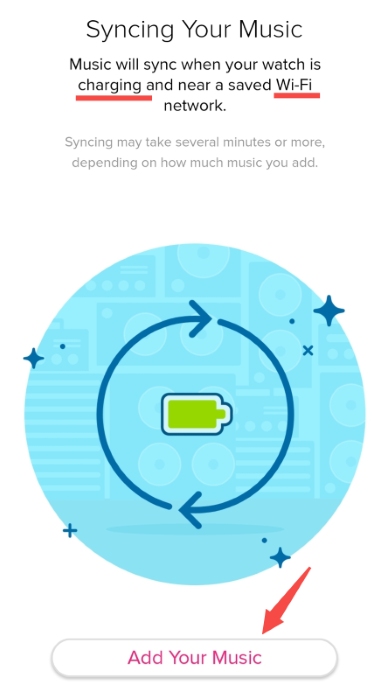
Si desea ubicar las listas de reproducción dentro de su dispositivo, debe tener en cuenta que están en el orden de las actualizadas más recientemente. Las canciones de tus listas de reproducción en realidad están ordenadas según cómo estén ordenadas en Deezer.com. Estos pueden estar en orden manual, en orden alfabético o en orden de hora en que se agregaron.
El icono del ecualizador de Deezer indicará qué lista de reproducción en particular o qué pistas en particular se están reproduciendo actualmente. Es importante tener en cuenta que una vez que inicias el seguimiento de la actividad de una sesión de ejercicio en particular y lanzas una lista de reproducción con Deezer, no es posible cambiar la lista de reproducción de Deezer sin detener la sesión actual de ejercicio que el reloj inteligente está rastreando.
Si tu lista de reproducción de Deezer ha desaparecido de tu reloj inteligente Fitbit, hay una razón para ello. Por ejemplo, es probable que su suscripción a Deezer haya caducado. O existe una gran posibilidad de que haya excedido el límite máximo establecido para determinados dispositivos sin conexión. Se recomienda actualizar sus cuentas de Fitbit y Deezer cada dos semanas.
A continuación se detallan los pasos que debes seguir si quieres escuchar tu lista de reproducción de Deezer en tu reloj inteligente:

A continuación se explica cómo eliminar listas de reproducción de su reloj Fitbit:
DumpMedia DeezPlus es el método ideal para utilizar Deezer en portátiles Mac, relojes inteligentes, teléfonos móviles y otros dispositivos. Usar DumpMedia DeezPlus para escuchar tu música de Deezer sin tener que pagar una cuota de membresía. Se invita a los clientes a utilizarlo de forma gratuita para comprobar qué tan bien funciona. También puede descargar música de alta calidad.
Descargar gratis Descargar gratis
DumpMedia DeezPlus es el descargador de Deezer más accesible. Los usuarios pueden descargar sus canciones favoritas en diferentes tipos de archivos, como FLAC, MP3y Vehiculos "WAV". Además, gracias a los avances técnicos, los archivos de pistas resultantes son siempre de la mejor calidad.

3. Seleccione el formato de exportación o salida específico que desee. Si necesita un archivo que se reproduzca en todos los dispositivos, elija MP3. Las opciones adicionales son FLAC, WAV o M4A. La opción ideal es MP3 porque es un tipo de archivo muy utilizado.
4. El destino de exportación, que se debe decidir a continuación, es donde se guardarán los archivos. Haga clic en el botón Convertir para comenzar el proceso de conversión. La música permanecerá en el directorio que se especificó inicialmente como destino cuando finalice el procedimiento de conversión. Puede ir allí y descargar los archivos de audio en muchos dispositivos diferentes, incluidas unidades flash USB y teléfonos móviles.

Esta guía es la mejor para aprender a reproducir música de Deezer en Fitbit Versa. Hemos hablado sobre cómo hacerlo de la mejor manera posible. Además, también dimos un consejo adicional sobre DumpMedia DeezPlus se utilizará para capturar todas las canciones que desees.
Solo debes usar DumpMedia DeezPlus, que es el mejor convertidor disponible. Crea archivos de salida de alta calidad para que luego puedas cargar tu música en tu reloj inteligente. Usar DumpMedia DeezPlus para evitar pagar una tarifa de membresía premium una vez pasado el período de prueba. Utilice el programa para descargar únicamente la mejor música de Deezer.
